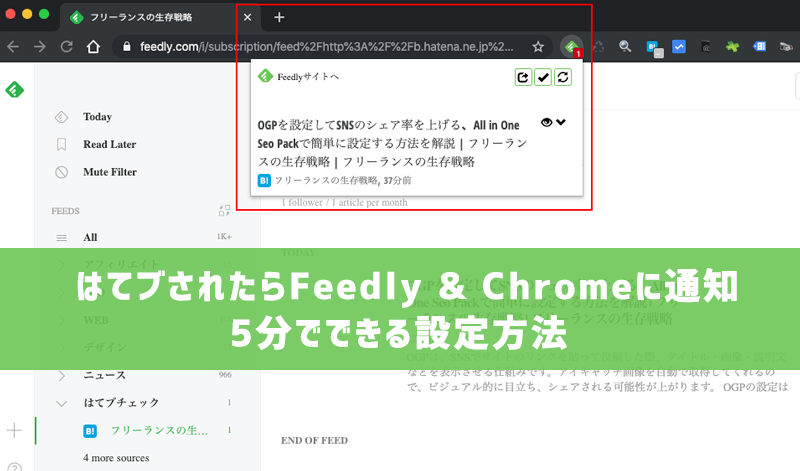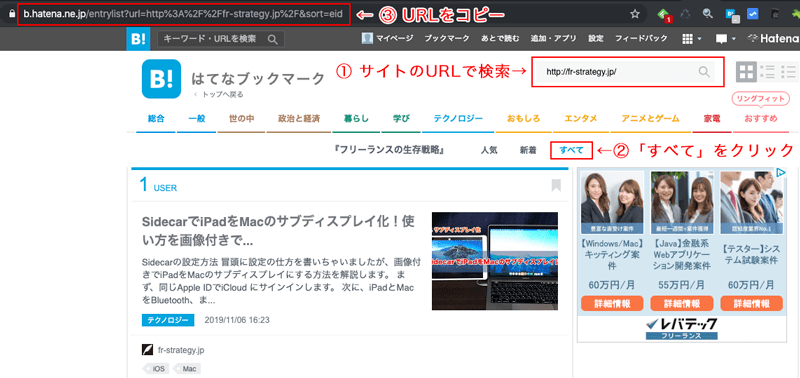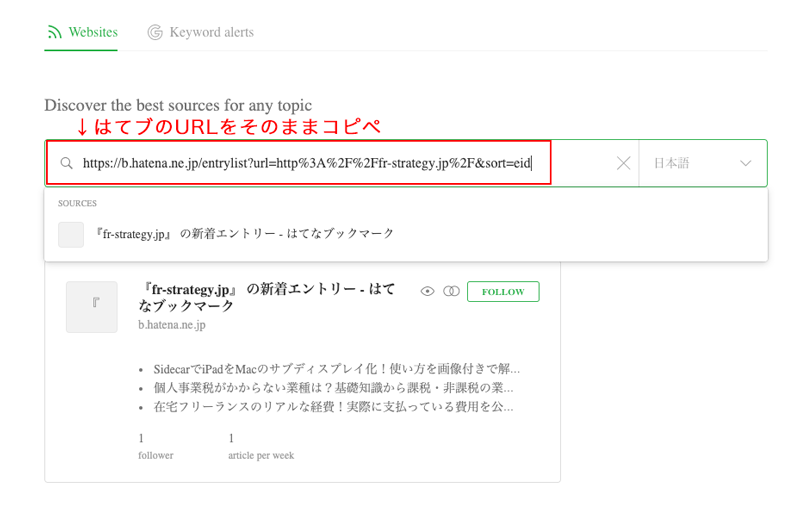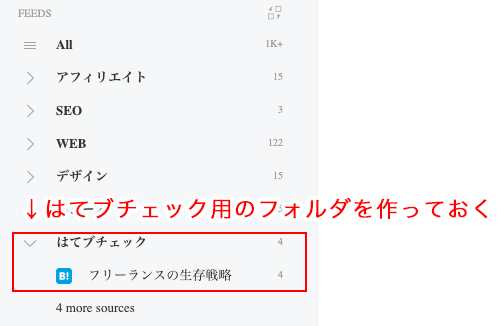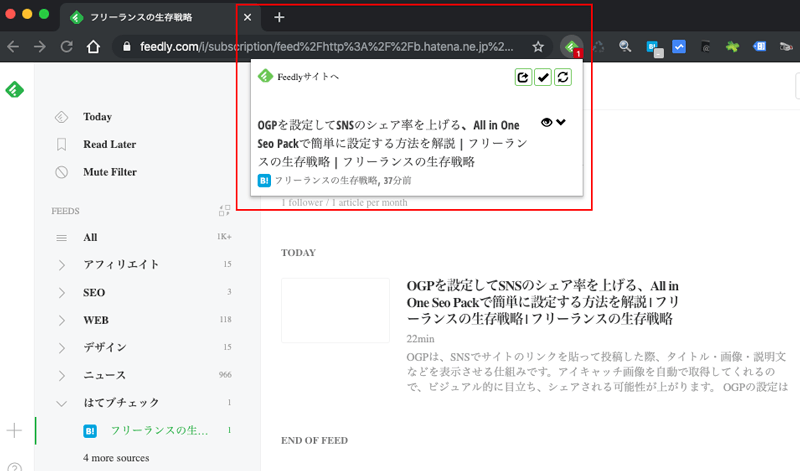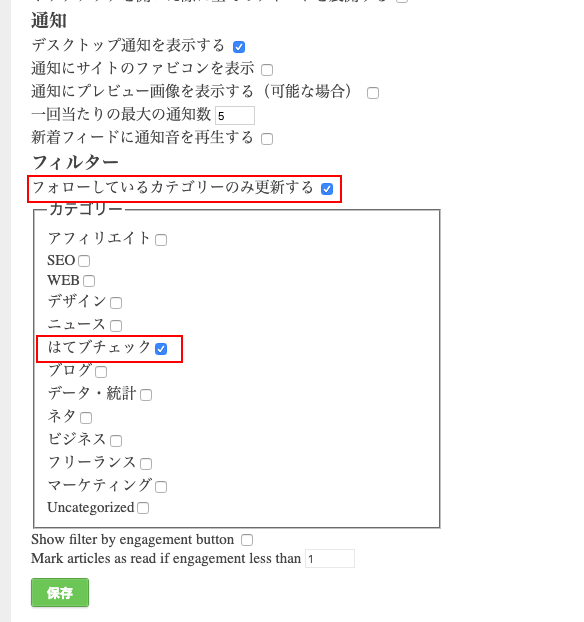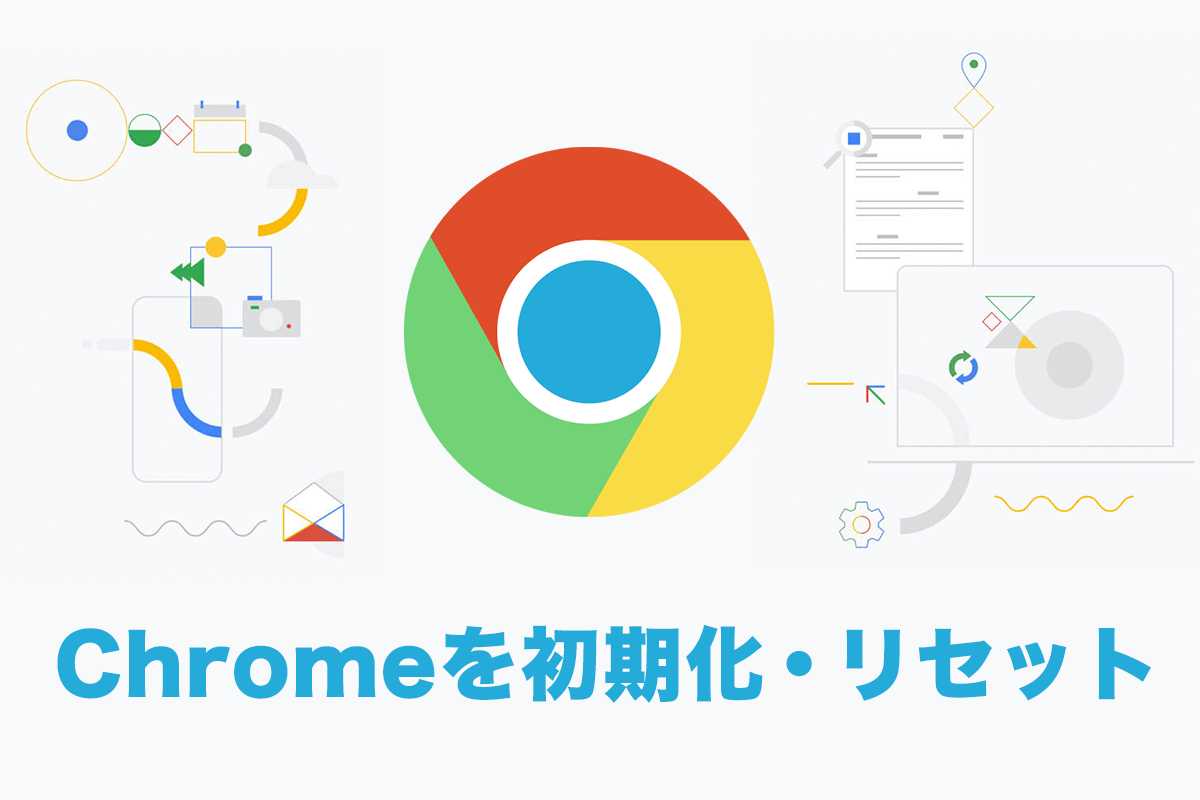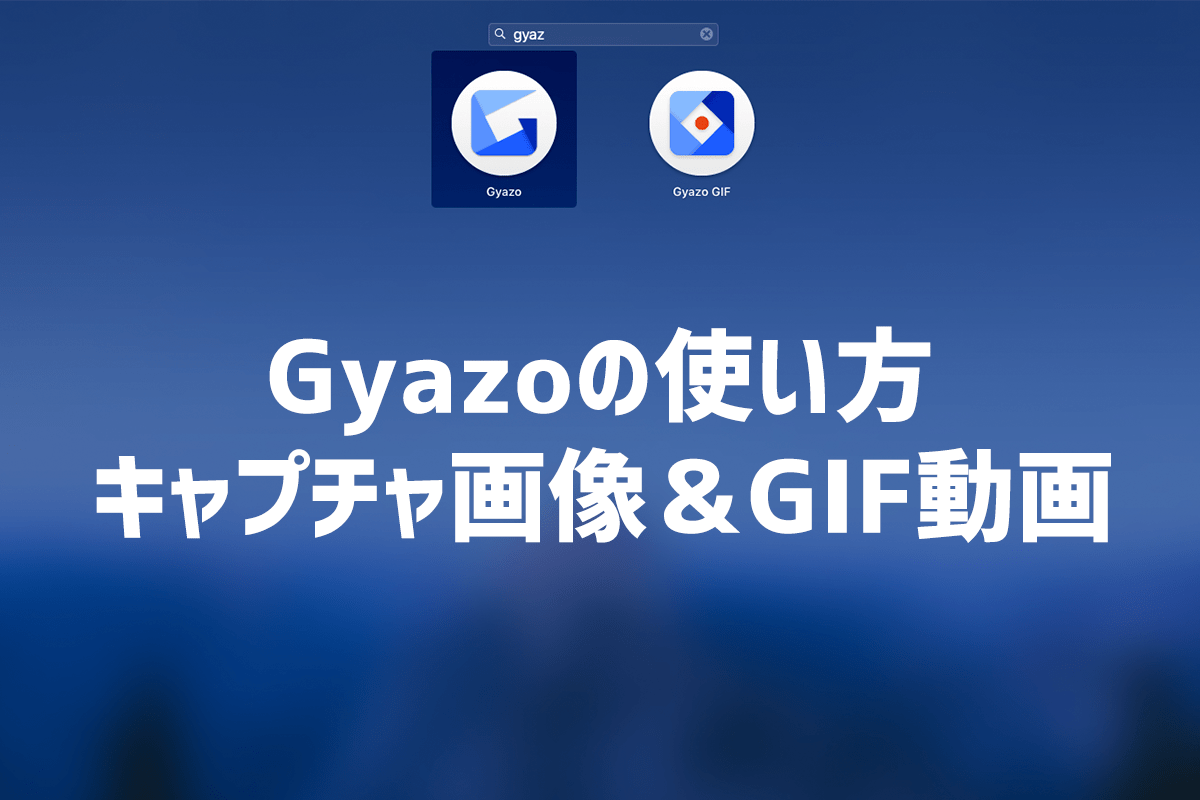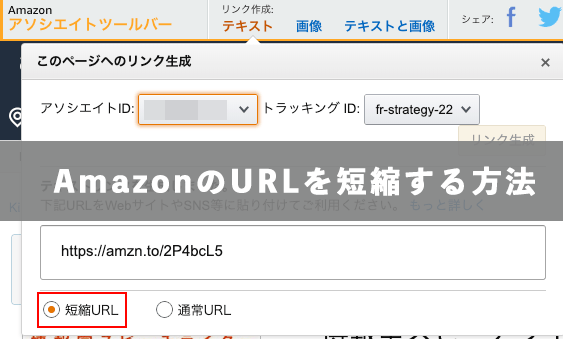はてなブックマーク、通称・はてブが短期間に3つ付いたら新着エントリーに載るとかなんとか(載らないこともある)。複数アカで自演するとアカウントBANされますが、自分のアカウントで1つセルフブックマークするなら問題ありません。
新着エントリーに載るには「短期間で3つ以上はてブされる」が最低条件なので、他の人が自分の記事にはてブされたのをいち早く知りたいですよね。そこで、FeedlyとChromeの拡張機能を使って、記事がはてブされら通知されるようにする方法を紹介します。
めちゃ簡単なので、ぜひやってみてください。所要時間は約5分です。
ステップ1:Feedlyに自分のサイトのはてブURLを登録
まず、Feedlyに自分のサイトの「はてブ一覧のURL」を登録します。
- 1:はてブの検索窓で自分のサイトのURLを入力
- 2:「すべて」をクリックする
- 3:そのページのURLをFeedlyに登録
※検索すると「新着」の一覧が表示されますが、そのURLだと新着エントリーしか通知されないので、必ず「すべて」をクリックしてからURLをコピーしてください。
コピーしたURLをFeedlyに登録します。検索窓にコピペするとページの詳細が表示されるので、それをフォロー(登録)してください。
この後の「通知」のために、Feedlyで「はてブチェック用のフォルダ(カテゴリ)」を作り、先ほど登録したURLを入れておいてください。名前はなんでもいいです。
ステップ2:Chrome拡張機能「Feedly Notifier」で通知を受け取る
Feedlyには通知機能はないので、Chrome拡張機能を使って通知が来るように設定します。
使用するのは「Feedly Notifier」という拡張機能。Feedlyに登録したサイトの更新をChrome上で通知してくれます。
こんな感じで、はてブされたら拡張機能のアイコンにバッジが付く&デスクトップ通知をするように設定できます。
ステップ3:「Feedly Notifier」の設定をカスタマイズ
ここからは、「Feedly Notifier」を設定して便利にしていきます。
メニューバーの「Feedly Notifier」を右クリックして、「オプション」を開きます。
まず「通知」から設定していきましょう。デフォルトでは、すべてのRSS更新の通知を受け取る設定になっています。この状態だと、はてブの通知が埋もれてしまうので、以下のように設定してください。
- 「フォローしているカテゴリーのみ更新する」にチェックを入れる
- 先に作成した「はてブチェック用のフォルダ」にチェックを入れる
次に、「Feedly Notifier」の更新間隔を設定します。「オプション」の一番上にある「更新間隔」でお好みの時間に。デフォルトの「10分」で十分かと思います。